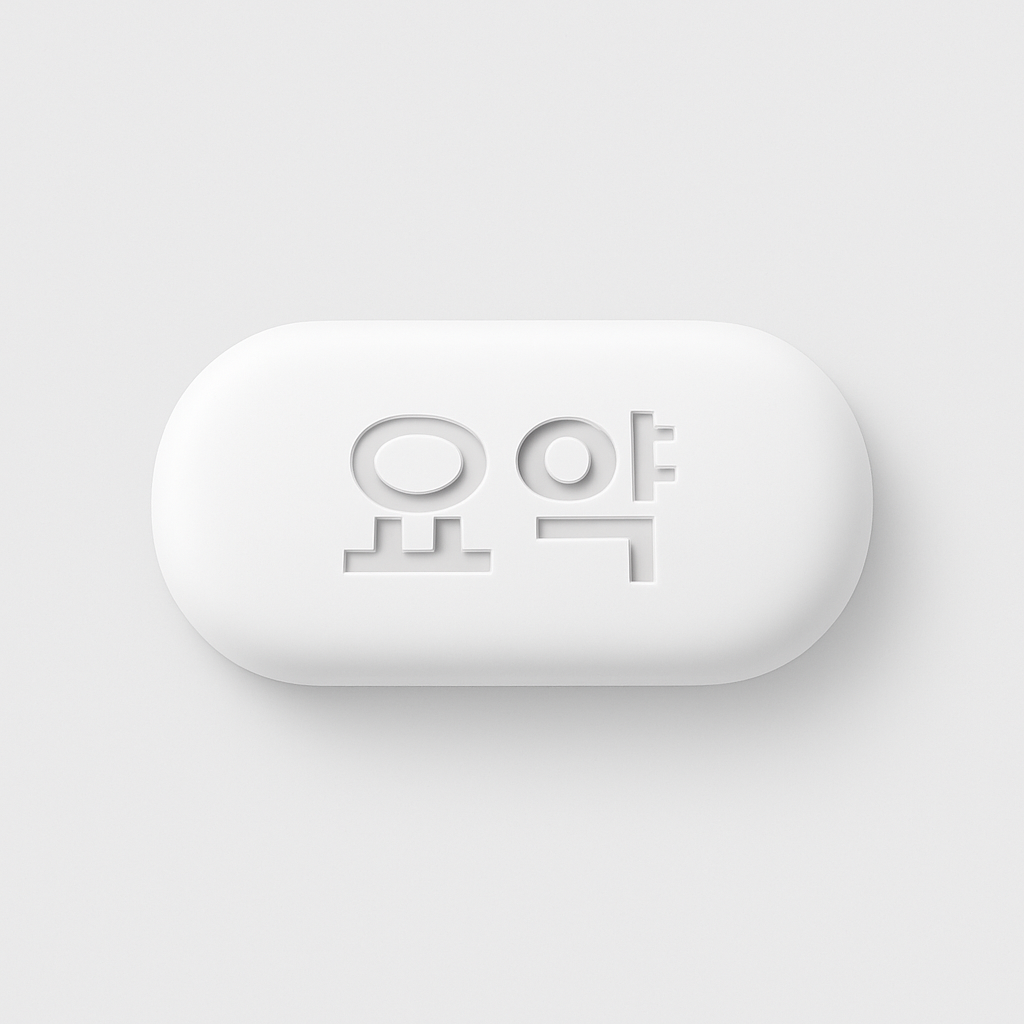반응형
작업 중 갑자기 프리미어가 강제 종료되면서 아래 메시지를 본 적 있나요?
“Sorry, a serious error has occurred that requires Adobe Premiere Pro to shut down. We will attempt to save your current project.”
이건 단순한 경고창이 아닙니다. 실제로 프로젝트 손상이나 시스템 충돌로 이어질 수 있는 심각한 오류의 전조죠.

🧭 목차
- 오류 메시지의 원인은 뭘까?
- GPU 충돌 포함 주요 원인 3가지
- 실전 해결법: 지금 바로 할 수 있는 5단계
- 오류 재발 방지용 프리미어 세팅 팁
- 마무리 체크리스트

1. 오류 메시지의 원인은 뭘까?
해당 오류는 프리미어 내부 시스템이 충돌되거나,
그래픽 가속 기능(GPU)이 문제를 일으킬 때 자주 발생합니다.
정확히는 다음 3가지 요인 중 하나 혹은 복합적 원인으로 작동합니다.
2. GPU 충돌 포함 주요 원인 3가지
① GPU 가속 문제 (가장 빈도 높음)
- 프리미어의 GPU 렌더링 기능이 특정 영상 클립, 이펙트와 충돌
- 드라이버가 오래되었거나, 특정 NVIDIA/AMD 그래픽 카드와 비호환
② 불안정한 소스파일
- 다운로드 영상, 인코딩 문제 있는 mp4/mov 파일에서 오류 발생
- 특히 타임라인에 넣자마자 프리뷰가 멈추는 클립은 의심 대상
③ 메모리 과부하 or 플러그인 충돌
- 포토샵, 에프터이펙트, 크롬 다중탭 등이 백그라운드에서 RAM을 잠식
- 외부 플러그인(특히 이펙트류)과의 충돌도 주의
3. 실전 해결법: 지금 바로 할 수 있는 5단계
✅ 1) 자동 저장(Auto Save) 파일로 복구
- 경로:
문서 > Adobe > Premiere Pro > [버전 폴더] > Auto-Save - 가장 최근 시점의 .prproj 파일 열기
✅ 2) GPU 가속 OFF → 소프트웨어 전용 전환
- 경로:
파일(File) > 프로젝트 설정(Project Settings) > 일반(General) - "Renderer"에서
→ Mercury Playback Engine GPU 가속 (CUDA/Metal)
→ Mercury Playback Engine Software Only 로 변경
✅ 3) 최근 추가한 클립/이펙트 삭제하고 테스트
- 문제가 발생하기 시작한 시점 직전 클립부터 제거
- 특히 효과(이펙트), 프리셋 추가한 시점부터 추적
✅ 4) 미디어 캐시 정리
- 편집 > 환경설정 > 미디어 캐시 > 삭제
- 캐시 누적으로 인해 충돌 발생 가능
✅ 5) 프리미어 설정 초기화
- 프로그램 실행 시
Shift + Alt(Windows) / Shift + Option(Mac) 누른 상태로 실행 - 팝업창 없이 자동 초기화됨
4. 오류 재발 방지용 프리미어 세팅 팁
✔ Auto Save 간격: 5분
✔ 메모리 예약: 최소 4GB 이상 시스템에 남겨두기
✔ GPU 드라이버: 공식 최신 드라이버로 정기적 업데이트
✔ 불안한 소스: 사전 변환 후 사용 (권장 코덱: ProRes, DNxHD)
5. 마무리 체크리스트
- Auto Save에서 최근 백업 열어봤는가?
- GPU 가속 기능을 소프트웨어 모드로 전환했는가?
- 문제가 발생한 소스 파일을 제거해봤는가?
- 미디어 캐시 정리 및 환경 초기화는 완료됐는가?
- 그래픽 드라이버 최신 상태인지 확인했는가?
💡 마무리 멘트
이 오류는 단순히 “꺼졌다”는 메시지가 아닙니다.
프리미어와 시스템 환경 간의 경고등이 켜졌다는 신호죠.
특히 GPU 설정과 소스파일 오류는 대부분의 ‘serious error’의 직접 원인이 되기 때문에
이 글의 순서대로 하나씩 점검해보면 대부분 해결됩니다.
Auto Save + GPU OFF + 소스 추적
이 3가지 조합만 기억하세요.
반응형
'영상 > 영상툴 오류' 카테고리의 다른 글
| 프리미어프로 실행 시 'Initializing GPU' 뜰 때 확인할 점 (0) | 2025.05.20 |
|---|---|
| 프리미어프로 타임라인 키프레임 안 찍힐 때 확인할 것 (0) | 2025.05.19 |
| 프리미어프로 시스템 메모리 부족 경고 해결법 (Low Memory Warning) (0) | 2025.05.17 |
| 프리미어프로 Project Save Error 저장 오류 메시지 원인과 해결법 정리 (1) | 2025.05.16 |
| 프리미어프로 메모리 부족 오류 해결법 (Drawbot 문제 대응) (0) | 2025.05.15 |